许多Win10新用户都是使用本地账户登录的系统,这就无法享用微软帐户登录系统所带来的个性化设置同步和OneDrive文件同步等特性。所以下面就来分享一下Win10本地账户如何改用微软账户......
2023-05-22 223 Win10改用微软账户登录
有用户不知道该怎么使用windows11来设置虚拟内存,其实方法很简单,那么接下来就由小编来向大家介绍一下windows11设置虚拟内存的具体方法吧。
1.在桌面上选择此电脑,鼠标右击弹出选项卡,点击位于最后的属性功能
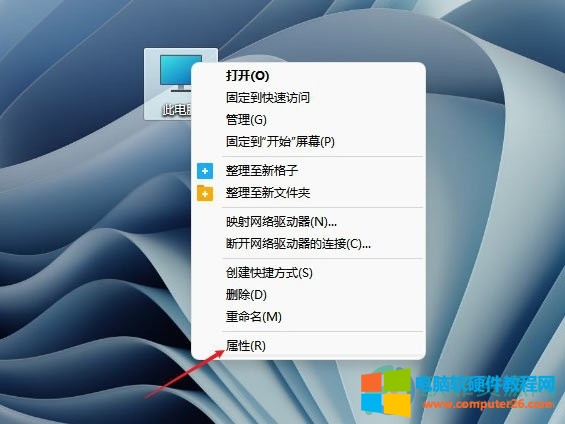
2.我们就会进入到设置页面,点击左侧的系统,将会在右侧显示相关选项,找到位于最后的关于功能
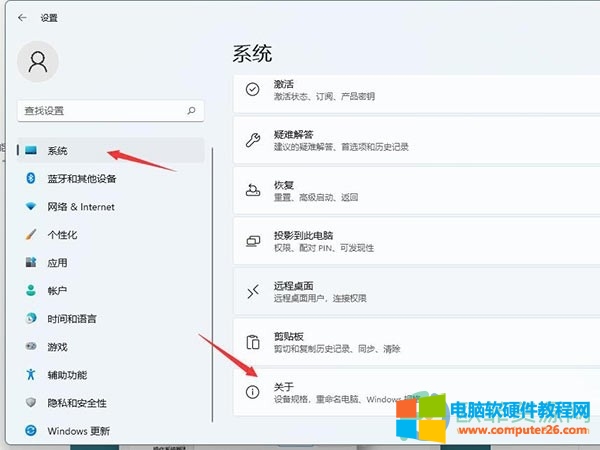
3.将页面切换到高级系统设置
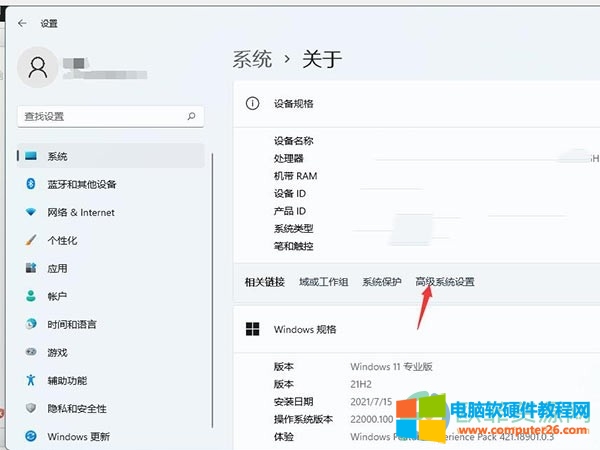
4.接着在弹出来的系统属性页面上,将页面切换到高级的选项卡,点击性能的设置标识
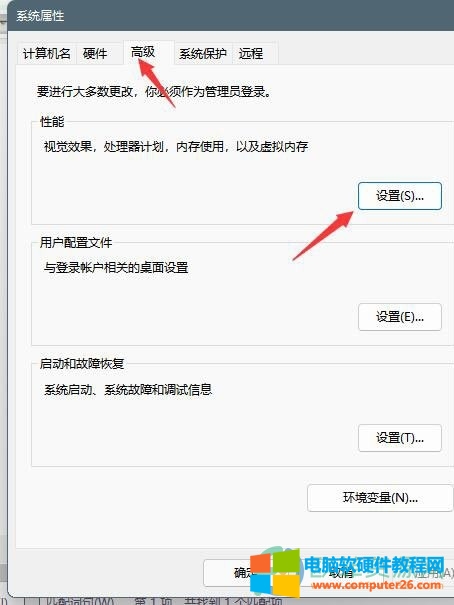
5.我们将性能选项页面切换到高级选项卡上,点击虚拟内存的更改
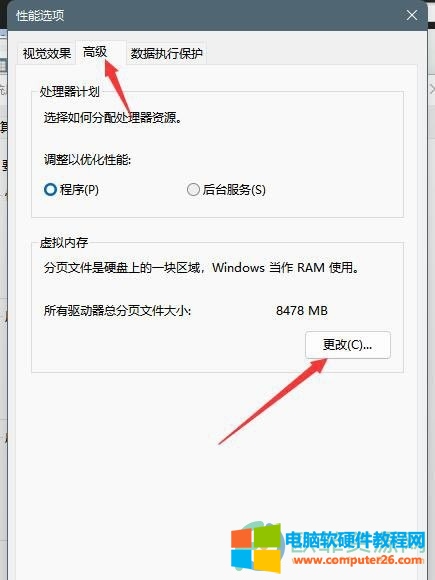
6.去掉对自动管理所有驱动器的分页文件大小选项的勾选,选为自定义大小输入数值并将托管的系统选择为c盘

7.最后点击页面下方的确认即可
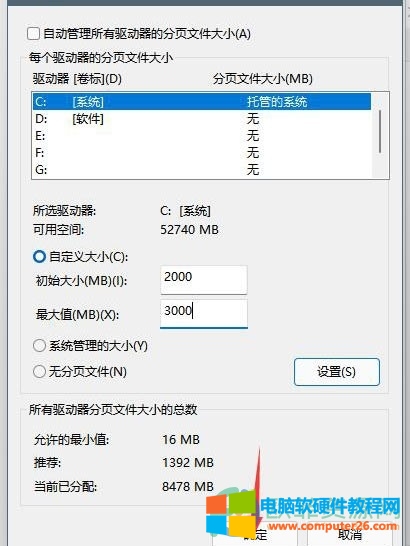
虚拟内存是一种计算机系统内存管理技术,可以使得应用程序认为它拥有连续可用的内存,也就是说是一个连续完整的地址空间,总之关于windows11设置虚拟系统的方法,小编总结了七个具体的步骤,用户可以跟着小编总结出来的教程操作。
标签: windows11虚拟内存设置
相关文章
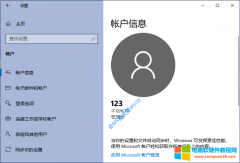
许多Win10新用户都是使用本地账户登录的系统,这就无法享用微软帐户登录系统所带来的个性化设置同步和OneDrive文件同步等特性。所以下面就来分享一下Win10本地账户如何改用微软账户......
2023-05-22 223 Win10改用微软账户登录
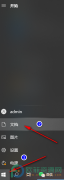
win10系统有个磁盘配额设置的功能十分有用,磁盘配额的功能可以让磁盘内的空间被充分利用,方便我们对磁盘进行分区管理,相信很多人都会用到这个功能只是不清楚改在哪里找到磁......
2024-02-15 217 win10系统设置磁盘配额
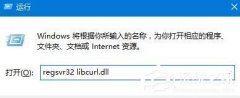
一位 win10系统 的用户,发现一个问题,那就是电脑只要运行程序就会弹出提示无法启动此程序,因为计算机中丢失libcurl.dll。尝试重新安装该程序以解决此问题。像遇到这样的问题,我......
2023-08-26 240 libcurl.dll

一些用户在 win11 关机的时候觉得自己关机颜色是黑色的不好看,想要更改为好看的颜色,但是不知道怎么更改,其实关机界面颜色和我们的Windows系统颜色是一样的,我们只要更改它就......
2023-11-27 217 win11关机界面